
次の表を例として、左側が元のデータ、右側が検査対象のデータです。肉眼では、2 つのテーブルはいくぶん似ています。
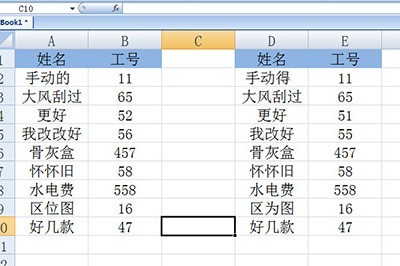
まず左側の元データを選択し、[データ]-[フィルター]の[詳細]をクリックします。条件エリアで、右側のチェックするテーブルを選択します。
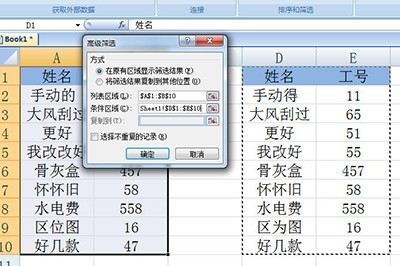
[OK] をクリックすると、データがフィルターで除外され、左側の元のデータ テーブルが色で塗りつぶされます。
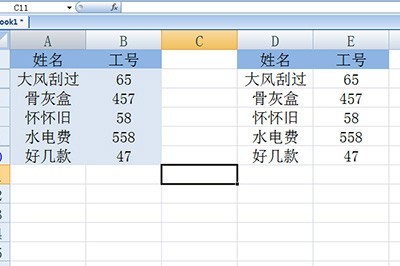
最後に[データ]-[フィルター]の[クリア]をクリックすると、すべてのデータが復元されます。左の表の色の付いていないデータは間違ったデータです。確認してください。それは慎重に。
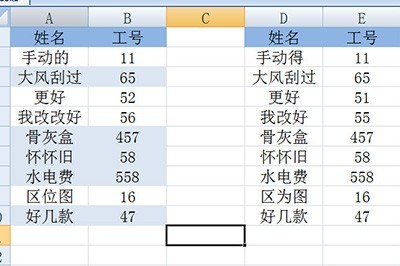
以上がExcelで名前とジョブ番号を確認する基本的な方法の詳細内容です。詳細については、PHP 中国語 Web サイトの他の関連記事を参照してください。